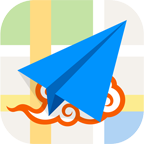iPhone7固定蓝牙通话方式设置教程。有人喜欢用扬声器,也有人会喜欢佩戴耳机通话,有很多司机朋友经常开车基本都是用蓝牙通话的,不过每次连接好蓝牙后都要选择一下通话方式,这就比较麻烦了,今天就来教大家怎么设置为固定蓝牙通话方式。

相关教程:iPhone7禁止自动更新应用教程
1)进入设置菜单后打开【通用】选项,打开后再继续点击【辅助功能】。(如下图)


2)接着点击【音频通话方式】,这时就能看到系统的通话方式了,选择点击【蓝牙】的通话方式即可。(如下图)


PS:如大家在使用手机过程中遇到难题了,可以直接到手机知道(zhidao.3533.com)进行提问或关注本站微信公众帐号(微信号:www3533com)后给小编留言,小编收到留言后会第一时间给大家解决相关疑问。
苹果iPhone7 |
苹果手机 | |||||||||||||||
|
||||||||||||||||